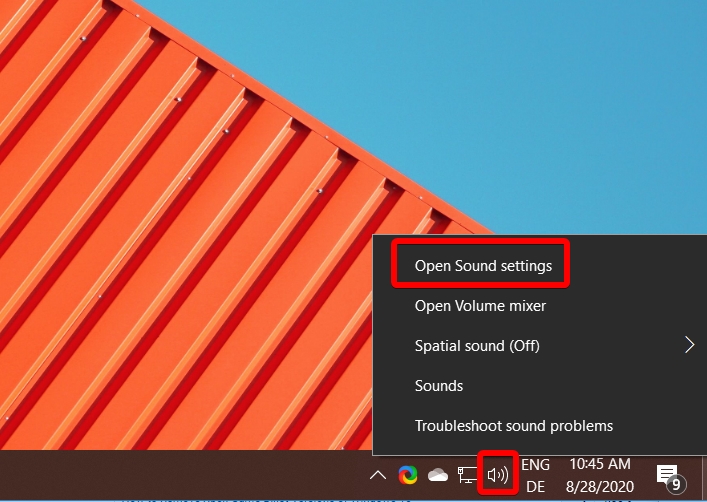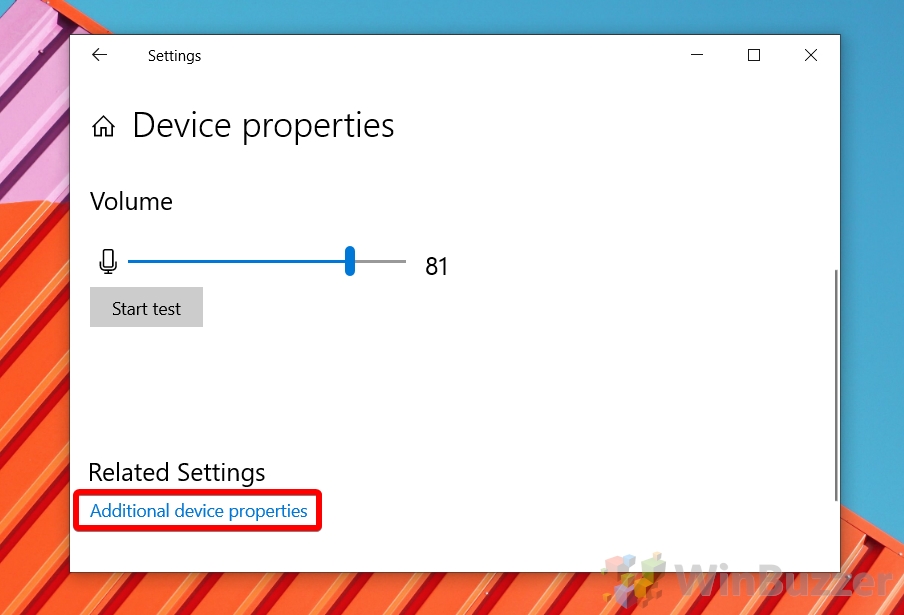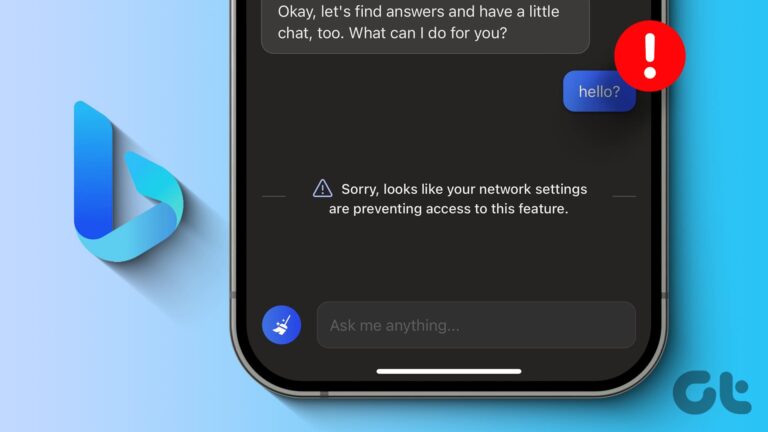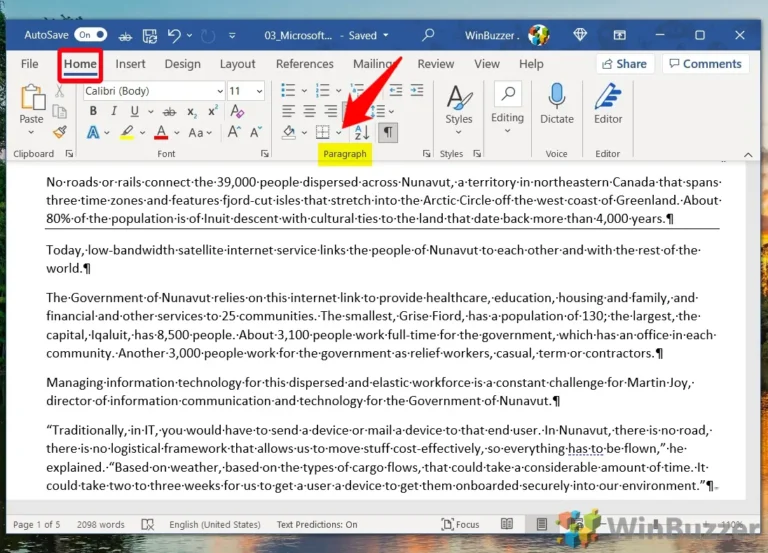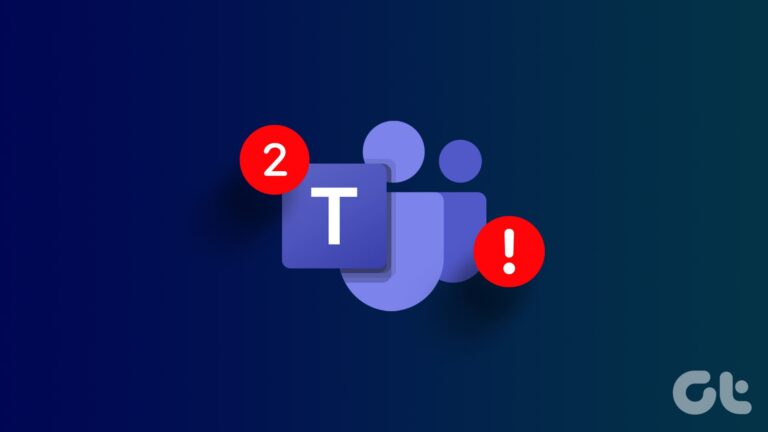Как слышать себя на микрофоне в Windows 10 через воспроизведение с микрофона
Из-за различных проблем, возникающих с микрофонами, часто бывает необходимо выполнить тест микрофона, но те, кто задается вопросом, как услышать себя в микрофоне в Windows 10, часто остаются в тупике. ОС Microsoft не делает особенно интуитивно понятным прослушивание воспроизведения с микрофона или воспроизведение с микрофона через динамики.
Помимо тестирования, воспроизведение с микрофона можно использовать для прослушивания музыкального проигрывателя или другого устройства, подключенного к разъему для микрофона, через наушники или динамики ПК. Это может быть полезно, если у вас есть устройство с плохими динамиками, но с обширной музыкальной коллекцией. Или вы хотите использовать свой ноутбук или планшет Windows с подключенными динамиками для караоке или как мегафон.
Программы для Windows, мобильные приложения, игры - ВСЁ БЕСПЛАТНО, в нашем закрытом телеграмм канале - Подписывайтесь:)
В этом руководстве вы узнаете, как слышать себя в микрофон, а также как получить воспроизведение с микрофона, чтобы вы могли делать это на досуге. Однако в нем не рассказывается, как записывать системный звук Windows со стереомикшированием, как использовать эквалайзер Windows для микрофонного входа или увеличивать громкость микрофона с помощью усиления микрофона. Для тех, проверьте связанные учебники. С учетом сказанного, давайте начнем:
Как слышать себя в микрофоне в Windows 10
Выполнение теста микрофона или воспроизведение звука с внешнего устройства в Windows 10 занимает всего несколько минут, но эта функция скрыта за неинтуитивными меню настроек.
- Откройте настройки звука
Щелкните правой кнопкой мыши значок громкости в правом нижнем углу панели задач и выберите «Открыть настройки звука».

- Просмотр свойств устройства вашего микрофона
Под заголовком «Вход» выберите микрофон воспроизведения из раскрывающегося списка и нажмите «Свойства устройства».

- Нажмите «Дополнительные свойства устройства».

- Включите воспроизведение с микрофона, чтобы услышать собственный микрофон
На вкладке «Прослушивание» отметьте «Прослушивание на этом устройстве», затем выберите динамики или наушники в раскрывающемся списке «Воспроизведение через это устройство». Нажмите «ОК», чтобы сохранить изменения. Теперь вы будете слышать свой микрофон через гарнитуру или динамик.

Программы для Windows, мобильные приложения, игры - ВСЁ БЕСПЛАТНО, в нашем закрытом телеграмм канале - Подписывайтесь:)